Anomalies
Vous pouvez signaler des anomalies à toutes les étapes du processus de gestion des applications.
Dans cette rubrique :
- Présentation des anomalies
- Créer des anomalies
- Rechercher une anomalie similaire
- Lier des anomalies à d’autres entités
- Affecter, réparer et mettre à jour des anomalies
- Analyser des anomalies
Présentation des anomalies
La recherche et la réparation des anomalies d’une application de manière efficace constituent des opérations essentielles dans le cadre du processus de développement. Le module Anomalies permet de signaler les défauts de conception d’une application et de suivre les données dérivées des enregistrements d’anomalie au cours de toutes les étapes du processus de gestion de l’application.
À l’aide du module Anomalies, vous pouvez effectuer les opérations suivantes :
-
Créer des anomalies d’application pour un projet.
-
Suivre les anomalies jusqu’à ce que les développeurs et les testeurs de l’application déterminent qu’elles ont été résolues.
Les enregistrements d’anomalie informent les membres des équipes de développement d’applications et d’assurance qualité des nouvelles anomalies détectées par d’autres membres. Pendant que vous surveillez l’avancement de la réparation des anomalies, vous mettez à jour les informations dans votre projet.
Créer des anomalies
Créer et suivre des anomalies pendant le processus de développement.
Pour créer une anomalie :
-
Depuis le module Anomalies, cliquez sur Nouvelle anomalie.
-
Dans la boîte de dialogue Nouvelle anomalie, entrez les détails de l’anomalie.
Éléments de l’interface
Description
Temps de correction réel Nombre réel de jours nécessaires à la correction de l’anomalie. Si ce champ n’est pas renseigné, OpenText Application Quality Management calcule automatiquement ce temps en soustrayant la date de fermeture de la date de détection.
Affecté à Nom d’utilisateur de la personne chargée de corriger l’anomalie.
Fermé dans la version Version de l’application dans laquelle l’anomalie a été fermée.
Date de fermeture Date de fermeture de l’anomalie.
Commentaires Commentaires relatifs à l’anomalie. Pour ajouter un commentaire, cliquez sur le bouton Commentaire. Une nouvelle section est ajoutée à la zone Commentaires, contenant votre nom d’utilisateur et la date actuelle de la base de données.
ID anomalie Identificateur numérique unique affecté automatiquement à l’anomalie par OpenText Application Quality Management. Ce champ est en lecture seule.
Description Description détaillée de l’anomalie.
Détecté par Nom d’utilisateur de la personne qui a soumis l’anomalie.
Détecté dans le cycle Cycle dans lequel l’anomalie a été détectée.
Lors de l’affectation d’une anomalie à un cycle dans le champ Détecté dans le cycle, la release d’OpenText Application Quality Management est affectée automatiquement au champ Détecté dans la release.
Détecté dans la release Release dans laquelle l’anomalie a été détectée.
Détecté dans la version Version de l’application dans laquelle l’anomalie a été détectée.
Détecté le Date de détection de l’anomalie.
Par défaut : la date actuelle du serveur de base de données.
Environnement concerné Environnement dans lequel l’anomalie a été détectée. Les environnements sont une combinaison de systèmes d’exploitation, navigateurs, etc., sur lesquels vous testez l’application.
Temps de correction estimé Nombre estimé de jours nécessaires à la correction de l’anomalie.
Modifiée Date et heure de la dernière modification apportée à l’anomalie.
Version de fermeture planifiée Version dans laquelle la correction de l’anomalie a été prévue.
Priorité Priorité de l’anomalie allant du niveau 1 (non urgent) au niveau 5 (urgent).
Projet Nom du projet contenant l’anomalie.
Reproductible Indiquer si l’anomalie peut être recréée dans les mêmes conditions que celles dans lesquelles elle a été détectée.
Par défaut : O
Gravité Gravité de l’anomalie allant du niveau 1 (légère) au niveau 5 (sévère).
Statut Statut en cours de l’anomalie. Le statut d’une anomalie peut avoir l’une des valeurs suivantes : Fermé, Corrigé, Nouveau, Ouvert, Rejeté, Réouvert.
Par défaut : Nouveau
Objet Dossier de sujets.
Récapitulatif Bref récapitulatif de l’anomalie.
Cycle cible Cycle dans lequel l’anomalie doit être corrigée.
Lors de l’affectation d’une anomalie à un cycle dans le champ Cycle cible, la release d’OpenText Application Quality Management est affectée automatiquement au champ Release cible.
Release cible Release dans laquelle l’anomalie doit être fermée.
-
Si vous souhaitez passer à un autre module lors de la création d’une anomalie, vous pouvez fermer la boîte de dialogue Nouvelle anomalie sans soumettre l’anomalie.
Pour revenir à l’anomalie en cours de création, cliquez de nouveau sur Nouvelle anomalie. Les données d’anomalie sont conservées pour que vous puissiez continuer à travailler dessus.
Pour commencer à travailler sur une autre anomalie, cliquez sur le bouton Effacer tout
 pour effacer les données conservées.
pour effacer les données conservées.
Rechercher une anomalie similaire
Vous pouvez trouver des anomalies similaires pour une anomalie existante ou lors de la création d’une nouvelle anomalie.
À partir de la grille Anomalies, vous pouvez rechercher, par exemple, les anomalies liées à un problème spécifique ou modifier une anomalie spécifique.
Lors de la création d’une anomalie, vous pouvez rechercher des anomalies similaires pour éviter, par exemple, de créer des doublons.
Pour rechercher une anomalie similaire :
-
Sélectionnez une anomalie dans la grille Anomalies.
Lors de la création d’une nouvelle anomalie dans la boîte de dialogue Nouvelle anomalie, saisissez des informations descriptives dans les champs Récapitulatif et Description.
-
Cliquez sur le bouton Rechercher les anomalies similaires
 . Sélectionnez Rechercher les anomalies similaires ou Rechercher le texte similaire.
. Sélectionnez Rechercher les anomalies similaires ou Rechercher le texte similaire.-
La recherche d’anomalies similaires consiste à comparer soit l’anomalie sélectionnée à d’autres anomalies du projet soit des anomalies à une chaîne de texte.
-
Lors d’une opération Rechercher les éléments similaires, les éléments les plus pertinents apparaissent au début de la liste des résultats. Un message s’affiche s’il n’existe aucune anomalie similaire.
Éléments de l’interface
Description
Rechercher : Chaîne de texte à rechercher.
Les résultats de recherche ne respectent pas la casse.
Les éléments suivants sont ignorés :
-
articles (un, une, le, la),
-
conjonctions de coordination (et, mais, pour, ni, ou),
-
opérateurs booléens (et, ou, non, si, alors),
-
caractères génériques (?, *, [ ]).
% de proximité Lors de la recherche d’un texte similaire, les résultats des anomalies trouvées se limitent à une similarité minimale déterminée par ce pourcentage.
Par défaut : Les anomalies dont la similarité est au moins égale à 25 pour cent sont renvoyées.
Rechercher Lancer une recherche.
 Champs permettant une recherche
Champs permettant une recherche
Champs permettant de rechercher des anomalies similaires. Ils sont en lecture seule.
 Atteindre
Atteindre
Accéder à l’anomalie sélectionnée dans la grille Anomalies.
<anomalies> Liste des anomalies similaires.
Élément Nombre d’anomalies en cours par rapport au nombre total d’anomalies similaires trouvées.
-
Lier des anomalies à d’autres entités
Vous pouvez lier des anomalies à des exigences, des tests, des campagnes de test, des instances de test, des exécutions, des étapes d’exécution, des tests de processus métier, des flux et d’autres anomalies.
Exemples de cas où la liaison d’anomalie est utile :
-
Un test est créé spécifiquement pour une anomalie. En créant un lien entre le test et l’anomalie, vous pouvez déterminer si le test doit être exécuté en fonction du statut de l’anomalie.
-
Si vous ajoutez une anomalie au cours de l’exécution manuelle d’un test, un lien entre l’exécution du test et la nouvelle anomalie est automatiquement créé.
Lien direct
Vous pouvez lier des anomalies directement à d’autres anomalies ou à des entités. Lorsque vous liez une anomalie à une entité, un lien direct est ajouté à l’entité et des liens indirects sont ajoutés aux entités associées.
Exemples de lien direct :
-
Un test est créé spécifiquement pour une anomalie. En créant un lien entre le test et l’anomalie, vous pouvez déterminer si le test doit être exécuté en fonction du statut de l’anomalie.
-
Si vous ajoutez une anomalie au cours de l’exécution manuelle d’un test, un lien entre l’exécution du test et la nouvelle anomalie est automatiquement créé.
Lien indirect
Le lien indirect est un flux unidirectionnel. Le système relie indirectement les entités liées de niveau supérieur uniquement.
Le diagramme ci-dessous représente les liens indirects créés si une anomalie est liée à une étape d’exécution.
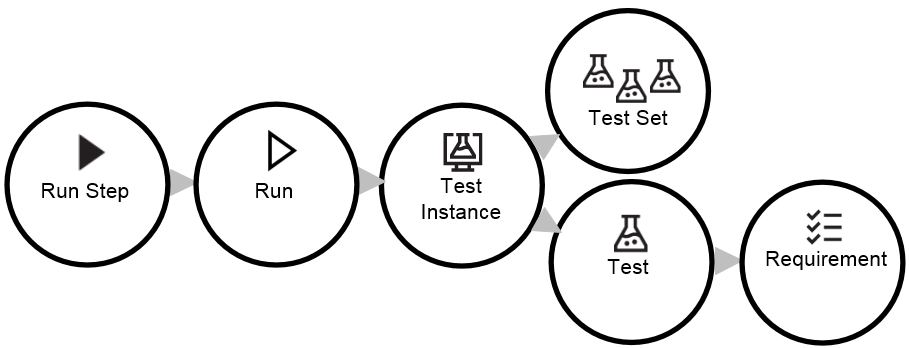
Si vous liez une anomalie à une exécution :
-
L’anomalie est liée indirectement à l’exécution, à l’instance de test de l’exécution, à la campagne de test et au test.
-
Si le test correspondant est couvert par une exigence, un lien indirect est également ajouté à l’exigence.
-
L’anomalie n’est pas liée indirectement aux étapes de l’exécution, car celles-ci sont des entités liées de niveau inférieur.
-
Seuls les liens directs aux anomalies d’une entité peuvent être supprimés.
Pour lier une anomalie à une entité :
-
À partir du module de l’entité à laquelle vous voulez lier une anomalie, sélectionnez l’onglet Anomalies liées.
-
Lier une anomalie nouvelle ou existante à l’entité.
Éléments de l’interface
Description
 Ajouter et lier une anomalie
Ajouter et lier une anomalie
Ouvre la boîte de dialogue Nouvelle anomalie qui permet de créer une nouvelle anomalie et de lier l’anomalie à l’entité.
 Lier une anomalie existante
Lier une anomalie existante
Ajouter un lien à une anomalie existante.
-
Par ID. Dans la boîte de dialogue Lier une anomalie existante, sélectionnez une anomalie en entrant son ID.
-
Sélectionner. Dans la boîte de dialogue Anomalies à lier, sélectionnez une anomalie dans la grille. Pour plus d’informations sur l’interface utilisateur, voir .
 Supprimer le lien
Supprimer le lien
Supprimer le lien sélectionné.
 Atteindre
Atteindre
- Atteindre l’anomalie. Accéder à la boîte de dialogue Détails de l’anomalie pour l’anomalie liée.
- Atteindre l’entité « Relié par ». Accéder à la boîte de dialogue Détails pour l’entité liée à l’anomalie.
Type de lien Sélectionnez une option :
-
Liens directs. Afficher uniquement les liens directs.
-
Tous les liens. Afficher tous les liens.
Afficher les liens pour Déterminer les liens à afficher.
-
Liens Exigences actuelles. Liens d’anomalie ajoutés uniquement à l’exigence en cours.
-
Liens enfant inclus. Liens d’anomalie ajoutés à l’exigence en cours et à ses enfants.
Accès : Module Exigences
-
-
Dans une grille, lorsqu’une entité est liée à une anomalie, l’icône Anomalies liées
 est ajoutée à l’entité.
est ajoutée à l’entité.
Pour afficher les entités liées :
-
À partir du module Anomalies : Ouvrez l’anomalie cible. dans la barre latérale de la boîte de dialogue Détails de l’anomalie, sélectionnez Entités liées. Cliquez sur l’onglet Anomalies pour les anomalies liées ou sur l’onglet Autres pour les entités liées autres que des anomalies.
-
À partir des autres modules et boîtes de dialogue : cliquez sur le bouton Anomalies liées de la barre latérale ou sur l’onglet Anomalies liées.
Affecter, réparer et mettre à jour des anomalies
Vérifiez régulièrement les anomalies du projet, déterminez celles qui doivent être corrigées et modifiez en conséquence leur statut, les releases cibles, les cycles cibles et autres champs.
Dans le module Anomalies, sélectionnez une anomalie dans la grille Anomalies et cliquez sur le bouton Détails de l’anomalie . Remplissez les champs.
. Remplissez les champs.
Vous pouvez, entre autres, effectuer les opérations suivantes :
-
Attribuer aux anomalies à réparer le statut Ouvert et les affecter aux membres de l’équipe de développement.
-
Dans les champs Release cible et Cycle cible, affectez les anomalies ouvertes aux releases et aux cycles dans lesquels elles doivent être corrigées.
-
Réparer les anomalies ouvertes. Cette opération implique l’identification de la cause des anomalies, la modification et la reconstruction de l’application ainsi que la réexécution de vos tests. Par exemple, si une anomalie ne réapparaît pas, vous pouvez lui attribuer le statut Fermé. Si elle réapparaît, vous pouvez lui attribuer à nouveau le statut Ouvert. Lorsqu’une anomalie est réparée, vous pouvez lui attribuer le statut Corrigé.
Analyser des anomalies
Analysez les données des anomalies en générant des graphiques et des rapports.
Procédez de l’une des façons suivantes :
-
Afficher les données des anomalies dans un graphique. Dans le menu du module Anomalies, sélectionnez Analyse > Graphiques. Pour plus d’informations sur la création de graphiques, voir Générer un graphique d’entité.
-
Créer un rapport de données sur les anomalies. Dans le menu du module Anomalies, sélectionnez Analyse > Rapport du projet. Pour plus d’informations sur la création de rapports, voir Créer et générer des rapports de projet personnalisés.
Pour plus d’informations sur les autres outils d’analyse d’OpenText Application Quality Management, voir Analyse.








